番組表ヘルプ
- 番組表ヘルプ
- 使い方
- リモート録画予約
- リリモート録画機器の解除方法
リモート録画機器の解除方法
セットトップボックス(STB)により設定変更の手順に違いがございます。
ご利用のセットトップボックスにあわせて以下よりご確認ください。
■ J:COM LINK
XA401|XA402■Smart J:COM Box / 4K J:COM Box
BD-V302J|BD-V7002RJ|WA-7000|WA-8000|WA-7500|WA-8500|UHD-2500|WA-7600|WA-8600|BD_V374J|BD_V7704RJ|SR-4300|SR-4300H■Smart TV Box
Smart TV Box■Panasonic製
TZ-BDT920J|TZ-BDT910J|TZ-BDT920F|TZ-BDT910F■Pioneer製
BD-V8000RJ|BD-V8001RJJ:COM LINK(XA401)
① セットトップボックス(STB)の設定
機器情報登録解除いただくには、セットトップボックス(STB)と番組表サイト側の両方で解除を行う必要がございます。下記手順に従いご対応ください。
※解除設定がセットトップボックス(STB)側のみ、もしくはWebサイト側のみとなっていた場合には、再登録を行う際など不具合が発生する可能性がございます。
登録解除を行う場合には、必ずセットトップボックス側と番組表サイト側の両方の解除を行ってください。
①-1 リモコンの「決定」ボタンを押し、J:COM LINKのテレビメニューより「設定」を選択する。

①-2 「デバイス設定」>「リモート設定」>「リモート録画予約設定」を選択する
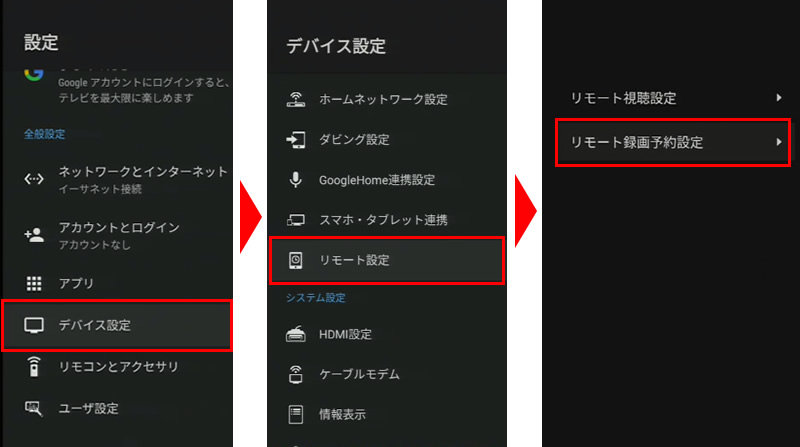
①-3 上下カーソルボタンで[リモート録画予約設定]を選び、[決定]ボタンを押してください。
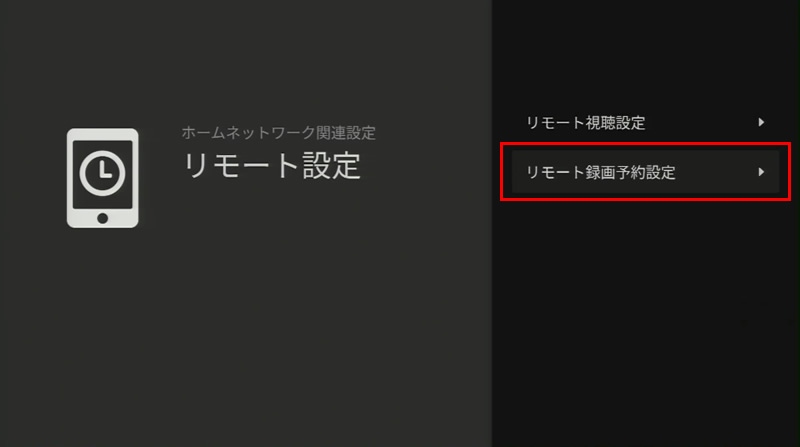
①-4 上下カーソルボタンで[登録機器一覧]を選び、[決定]ボタンを押してください。
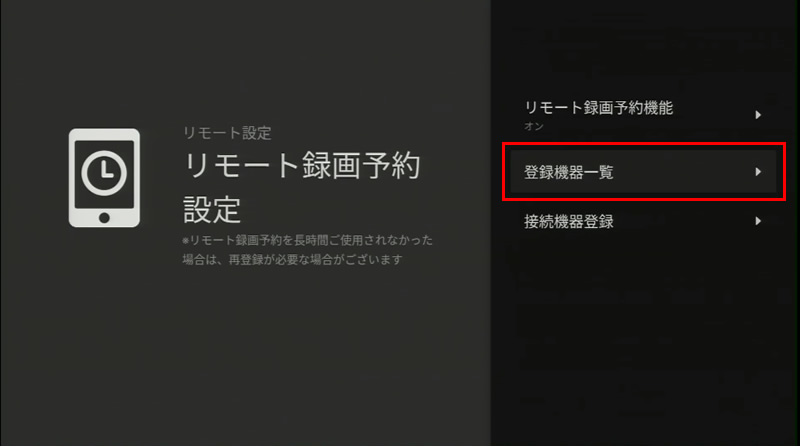
①-5 解除したい機器を選び、[決定]ボタンを押してください。
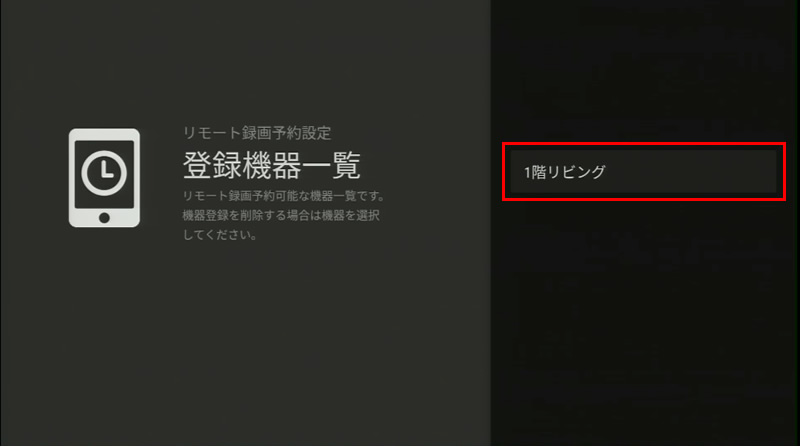
①-6 [登録削除する]を選び、[決定]ボタンを押してください。
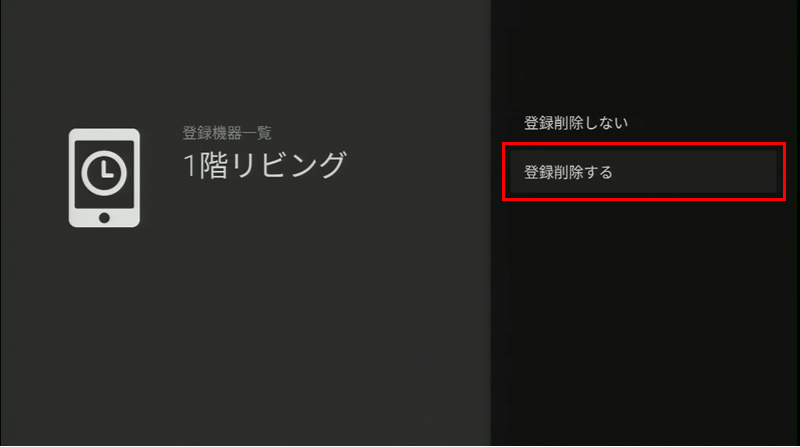
①-7 ここまででセットトップボックス(STB)の設定解除が完了しました。
次にJ:COM番組表.Gガイドで登録の確認(下記②)を行ってください。
② J:COM番組表.Gガイドの設定変更
②-1 リモート録画機器設定へ進む
画面上部に表示されているリモート録画予約メニューを押して、機器設定案内画面へ進み、「リモート録画機器設定」(画像中①)を押して、リモート録画機器の設定へ進んでください。
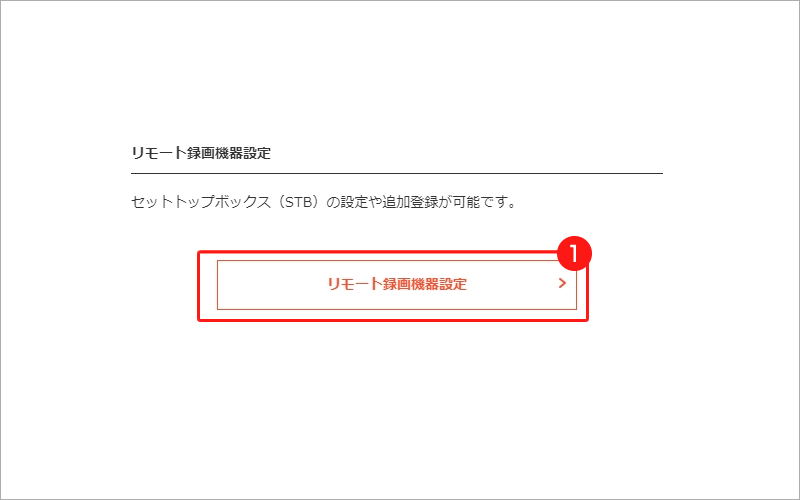
②-2 機器を選択する
リモート録画機器選択画面が表示されます。解除するセットトップボックス(STB)の「設定を解除する」(画像中②)を選んで、次へ進んでください。
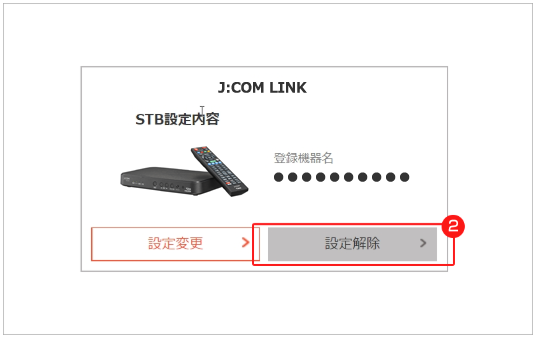
②-3 利用規約を確認の上、同意し、解除する
利用規約が表示されますので、内容をよく読んだ上で「注意事項に同意する」ボタンを押してください。
J:COM LINK(XA402)
① セットトップボックス(STB)の設定
機器情報登録解除いただくには、セットトップボックス(STB)と番組表サイト側の両方で解除を行う必要がございます。下記手順に従いご対応ください。
※解除設定がセットトップボックス(STB)側のみ、もしくはWebサイト側のみとなっていた場合には、再登録を行う際など不具合が発生する可能性がございます。
登録解除を行う場合には、必ずセットトップボックス側と番組表サイト側の両方の解除を行ってください。
①-1 リモコンの「スタート」ボタンを押し、J:COM LINKのテレビメニュー右上の「設定」ボタンを選択する。
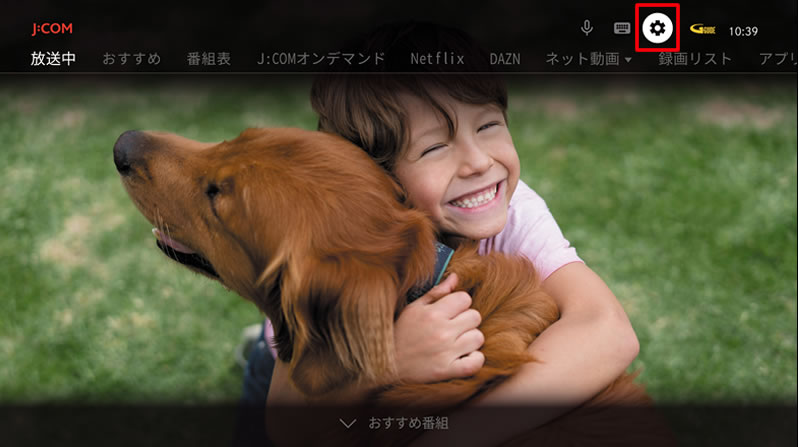
①-2 設定メニューより「リモート設定」を選択する。
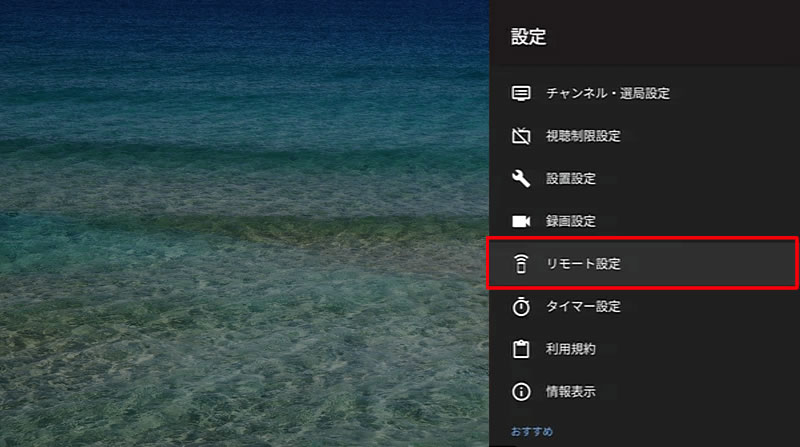
①-3 リモート設定メニューより、「リモート録画予約設定」を選択する。
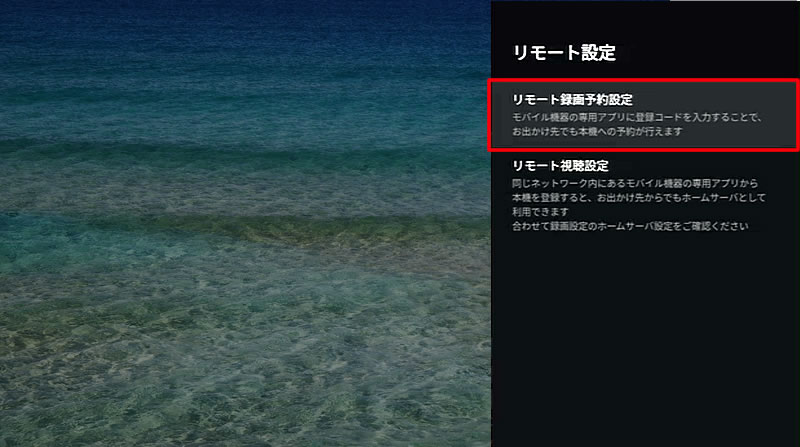
①-4 リモート録画予約設定画面に表示されている解除対象の登録情報を選択する。
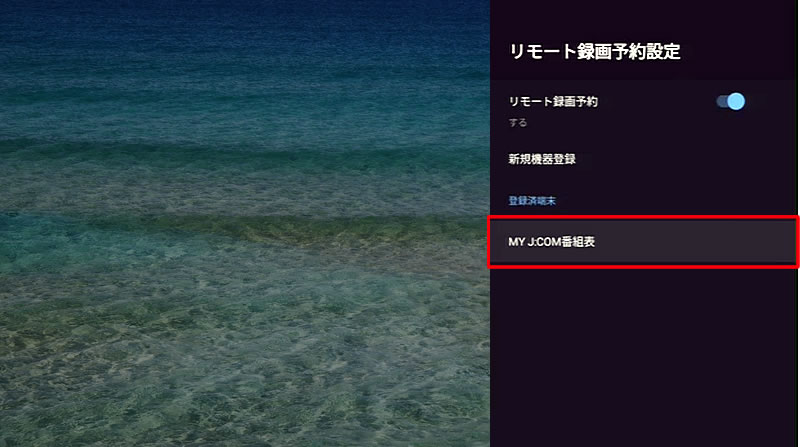
①-5 登録解除画面より「はい」を選択し、決定ボタンを押すと解除が実行されます。
ここまででセットトップボックス(STB)の設定解除が完了しました。次にJ:COM番組表.Gガイドで登録の確認(下記②)を行ってください。
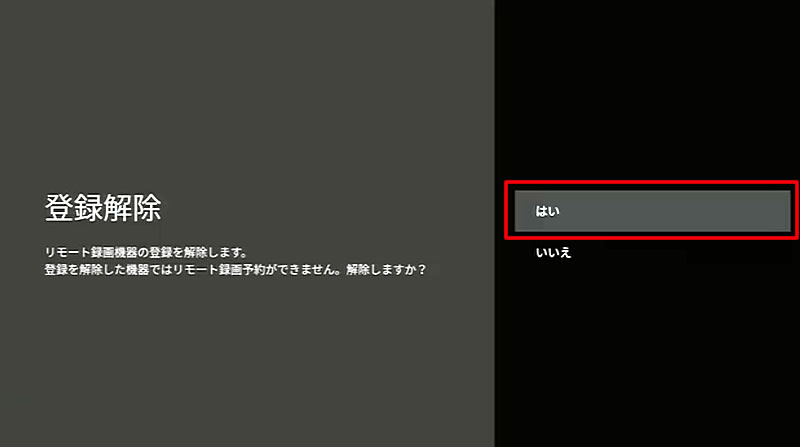
② J:COM番組表.Gガイドの設定変更
②-1 リモート録画機器設定へ進む
画面上部に表示されているリモート録画予約メニューを押して、機器設定案内画面へ進み、「リモート録画機器設定」(画像中①)を押して、リモート録画機器の設定へ進んでください。
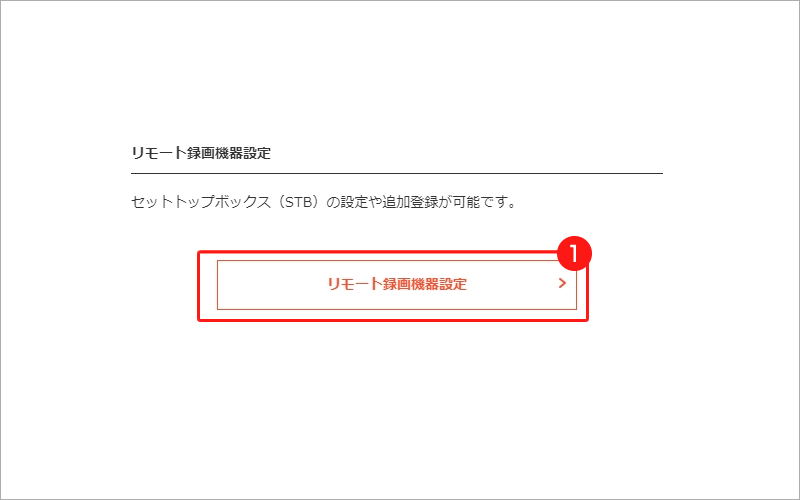
②-2 機器を選択する
リモート録画機器選択画面が表示されます。解除するセットトップボックス(STB)の「設定を解除する」(画像中②)を選んで、次へ進んでください。
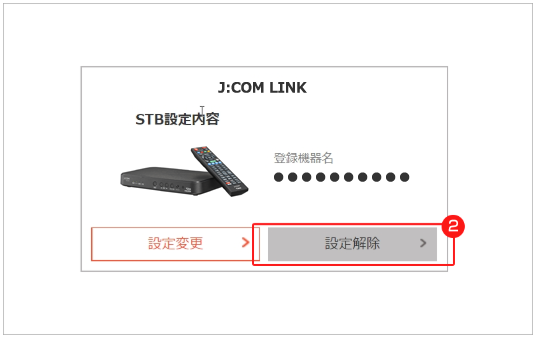
②-3 利用規約を確認の上、同意し、解除する
利用規約が表示されますので、内容をよく読んだ上で「注意事項に同意する」ボタンを押してください。
Smart J:COM Box / 4K J:COM Box(BD-V302J/BD-V7002RJ/WA-7000/WA-8000/
WA-7500/WA-8500/UHD-2500/WA-7600/WA-8600/SR-4300/SR-4300H)
① セットトップボックス(STB)の設定
①-1 リモコンの「ホーム」ボタン(画像中①)を押してください。
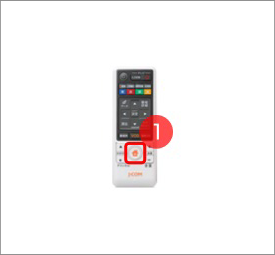
①-2 左右カーソルボタンで[各種設定]タブへ移動し、上下カーソルボタンで[各種設定](画像中②)を選び、[決定]ボタンを押してください。
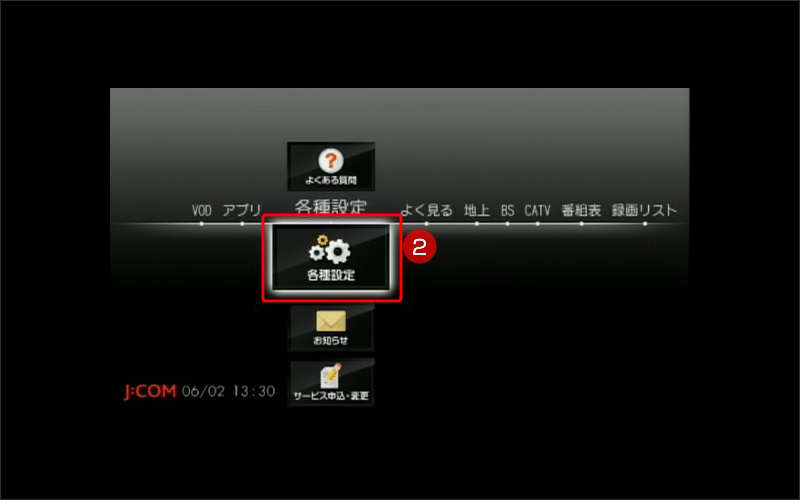
①-3 上下カーソルボタンで[STB設定](画像中③)を選び、[決定]ボタンを押してください。
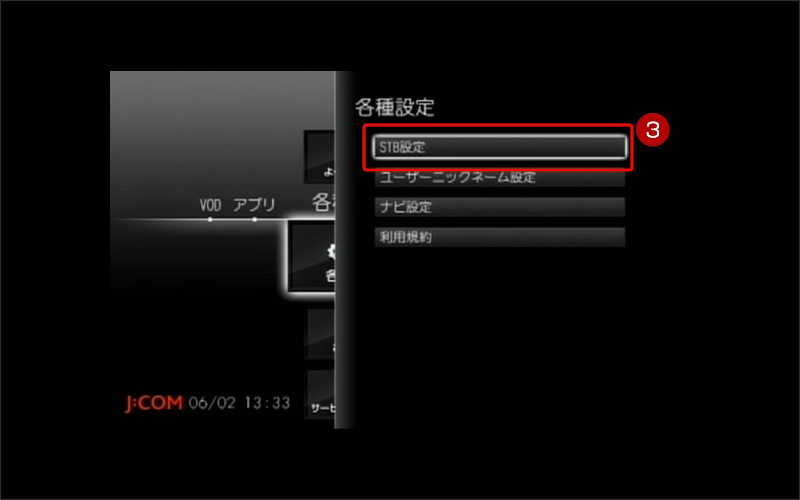
①-4 上下カーソルボタンで[リモート録画予約設定](画像中④)を選び、[決定]ボタンを押してください。/h6>
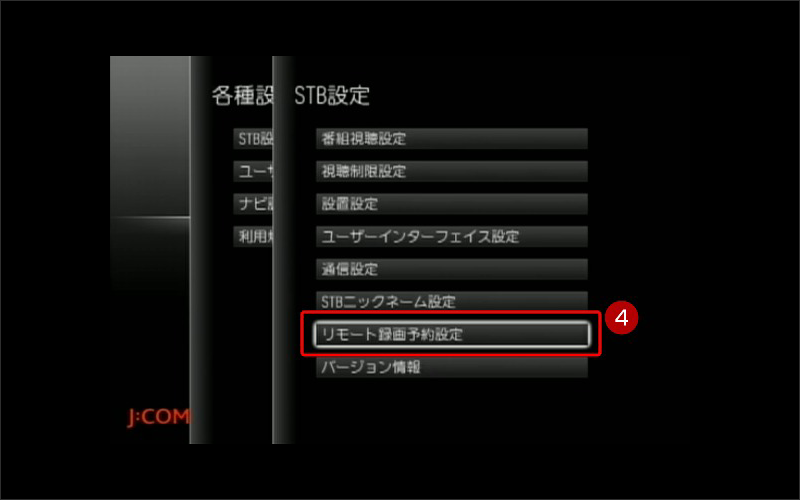
①-5 上下カーソルボタンで解除したい機器の[削除](画像中⑤)を選び、[決定]ボタンを押してください。
※機器をすべて解除する場合は、「全件削除」(画像中⑥)を選び、[決定]ボタンを押してください。
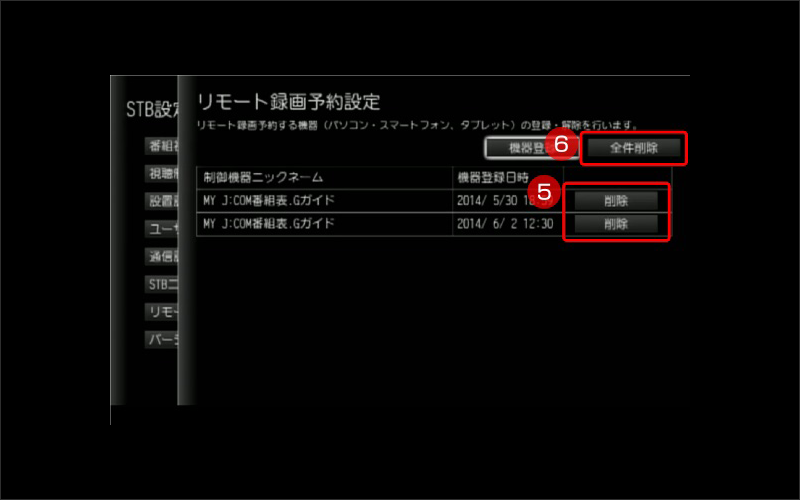
①-6 ここまででセットトップボックス(STB)の設定解除が完了しました。次にJ:COM番組表.Gガイドで登録の確認を行ってください。
② J:COM番組表.Gガイドの設定変更
②-1 リモート録画機器設定へ進む
画面上部に表示されているリモート録画予約メニューを押して、機器設定案内画面へ進み、「リモート録画機器設定」(画像中①)を押して、リモート録画機器の設定へ進んでください。
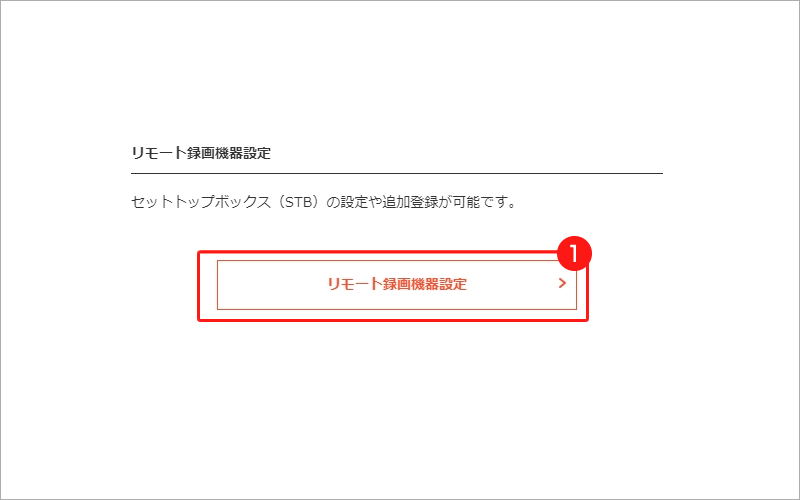
②-2 機器を選択する
リモート録画機器選択画面が表示されます。解除するSmart J:COM Box、Smart TV Boxもしくはセットトップボックス(STB)の「設定を解除する」(画像中②)を選んで、次へ進んでください。
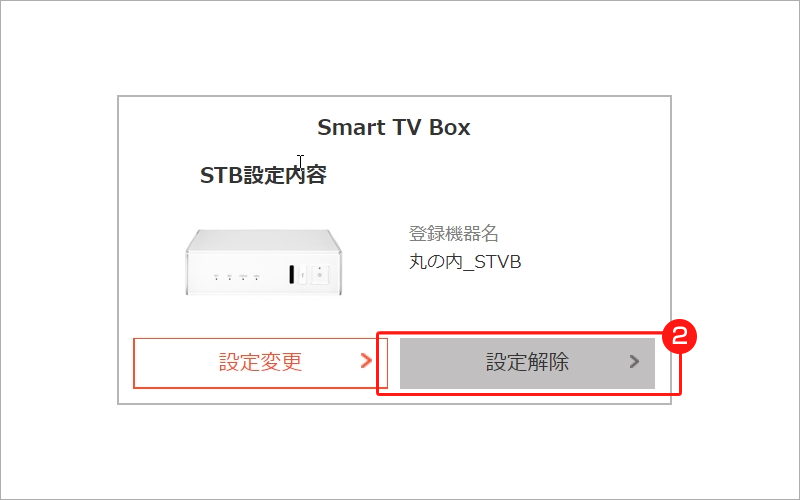
②-3 利用規約を確認の上、同意し、解除する
利用規約が表示されますので、内容をよく読んだ上で「注意事項に同意する」ボタンを押してください。
Smart TV Box | Panasonic製(TZ-BDT920J/TZ-BDT910J/TZ-BDT920F/TZ-BDT910F)
① J:COM番組表.Gガイドの設定変更
①-1 リモート録画機器設定へ進む
画面上部に表示されているリモート録画予約メニューを押して、機器設定案内画面へ進み、「リモート録画機器設定」(画像中①)を押して、リモート録画機器の設定へ進んでください。
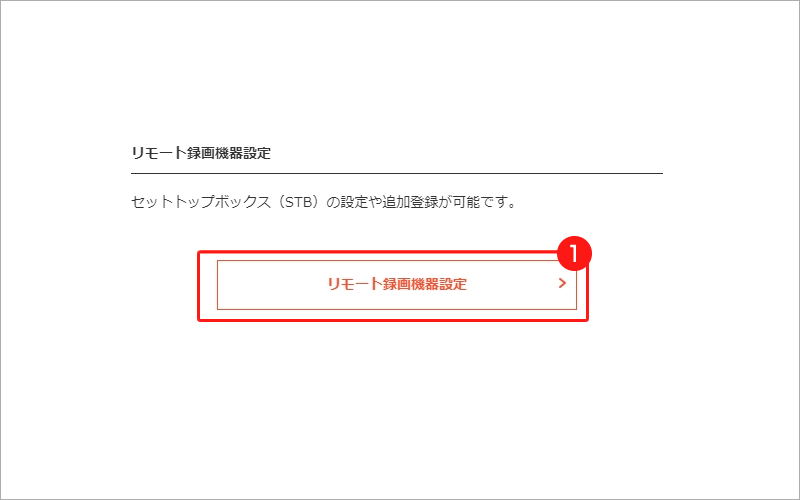
①-2 機器を選択する
リモート録画機器選択画面が表示されます。解除するSmart J:COM Box、Smart TV Boxもしくはセットトップボックス(STB)の「設定を解除する」(画像中②)を選んで、次へ進んでください。
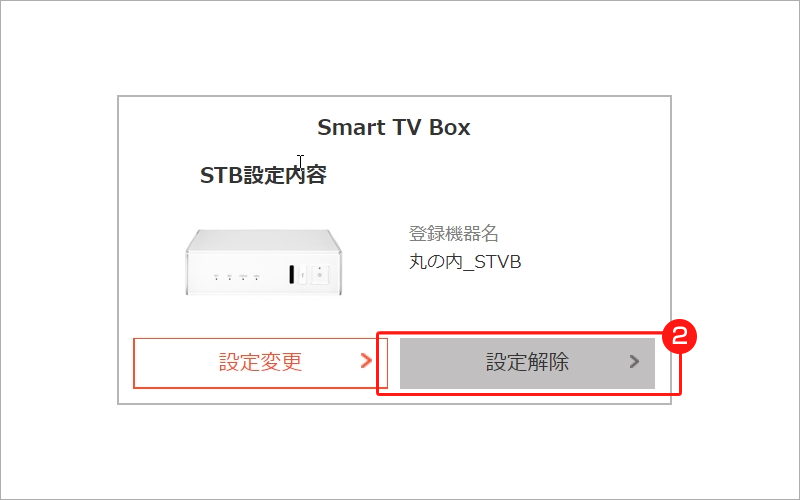
①-3 利用規約を確認の上、同意し、解除する
利用規約が表示されますので、内容をよく読んだ上で「注意事項に同意する」ボタンを押してください。
ページトップへ戻るPioneer製(BD-V8000RJ/BD-V8001RJ)
① セットトップボックス(STB)の設定
①-1 リモコンの「ナビ」ボタン(画像中①)を押してください。

①-2 上下カーソルボタンで「設定」を選び、「決定」ボタンを押してください。
①-3 「黄」ボタン(画像中②)を押してください。
①-4 上下カーソルボタンで「リモート機器一覧」(画像中③)を選び、「決定」ボタンを押してください。

①-5 設定解除する機器を選択し、「青」ボタン(画像中④)を押してください。

①-6 ここまででセットトップボックス(STB)の設定解除が完了しました。次にJ:COM番組表.Gガイドで登録の確認を行ってください。
② J:COM番組表.Gガイドの設定変更
②-1 リモート録画機器設定へ進む
画面上部に表示されているリモート録画予約メニューを押して、機器設定案内画面へ進み、「リモート録画機器設定」(画像中①)を押して、リモート録画機器の設定へ進んでください。
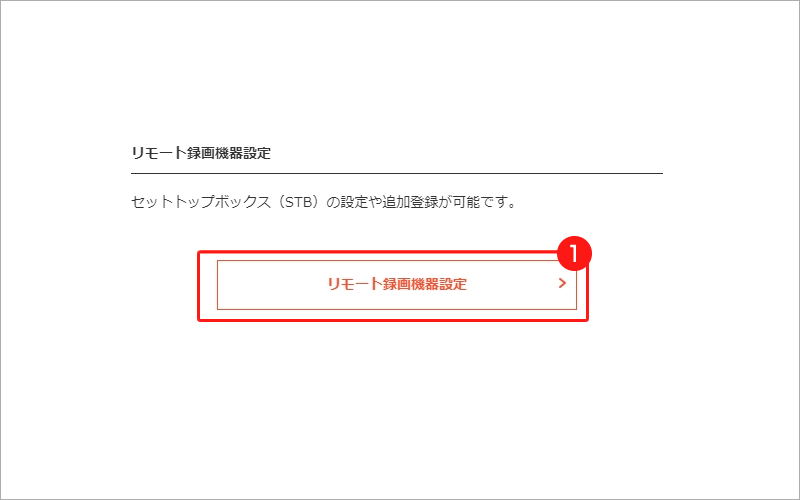
②-2 機器を選択する
リモート録画機器選択画面が表示されます。解除するSmart J:COM Box、Smart TV Boxもしくはセットトップボックス(STB)の「設定を解除する」(画像中②)を選んで、次へ進んでください。
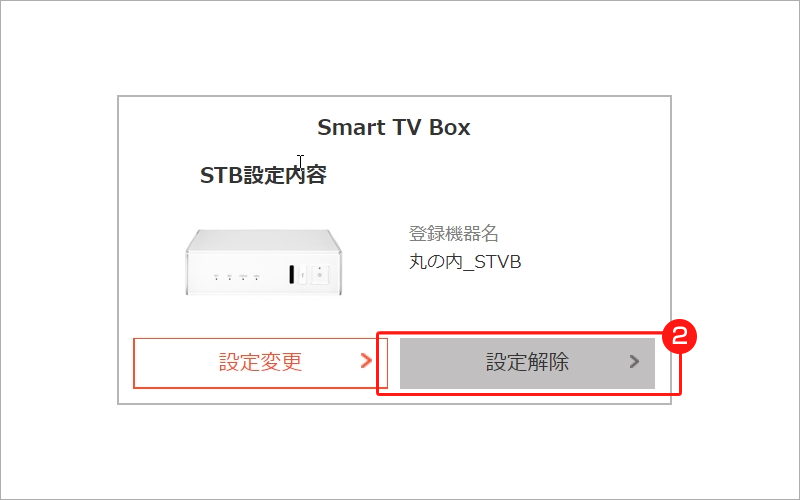
②-3 利用規約を確認の上、同意し、解除する
利用規約が表示されますので、内容をよく読んだ上で「注意事項に同意する」ボタンを押してください。